時間:2023-09-01 來源:互聯網 瀏覽量:
幻燈片內置主題怎麼設置,幻燈片內置主題是微軟PowerPoint軟件中的一項實用功能,它為用戶提供了各種精美的演示文稿樣式模板,通過應用內置主題模板,用戶可以快速創建出專業、美觀的幻燈片展示。在使用PowerPoint製作演示文稿時,選擇適當的主題模板是至關重要的,因為它可以幫助我們呈現出與內容相匹配的風格和氛圍。在本文中我們將介紹如何設置幻燈片內置主題以及如何應用內置主題模板,幫助讀者更好地利用PowerPoint軟件進行演示文稿的製作。
方法如下:
1打開指定的幻燈片文件,進入編輯狀態,如圖所示。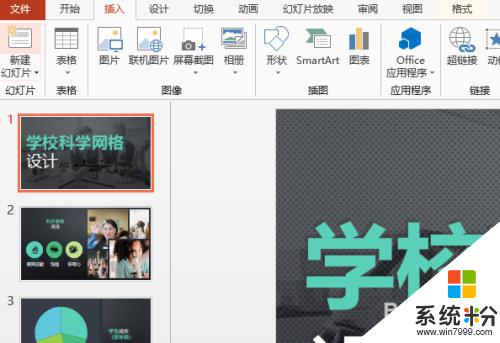
2.選擇第1張幻燈片,在“設計”選項卡的“主題”組中單擊“其他”下拉列表按鈕。在打開的下拉列表中選擇一種適合的主題樣式,如圖所示。
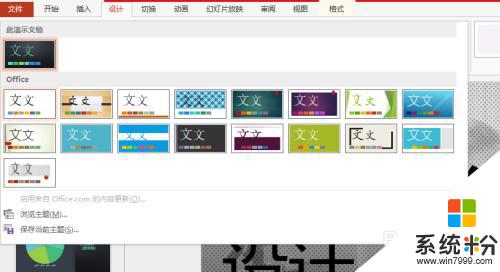
3.主題應用到當前幻燈片中的效果如圖所示。
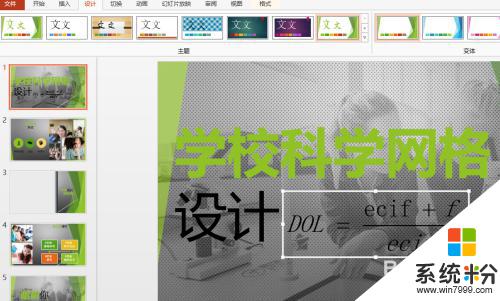
4.創建完主題樣式後,還可以使用內置的主題顏色對創建的主題進行修改。在
“主題”組中單擊“顏色”按鈕,在彈出的下拉列表中選擇一種內置顏色樣式,如圖所示。
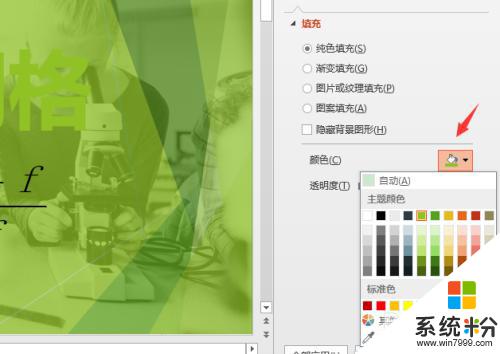
5.選擇完成後,可將該顏色應用到當前幻燈片中。如果需要使用列表中沒有的主題,可以在下拉列表中選擇“瀏覽主題”選項。打開“選擇主題或主題文檔”對話框,找到需要的主題可以將共應用到當前演示文稿中。如果有兩絡支持,也可以選擇“啟用來自Office的內容”。可以方便地從網絡上獲取主題資源。
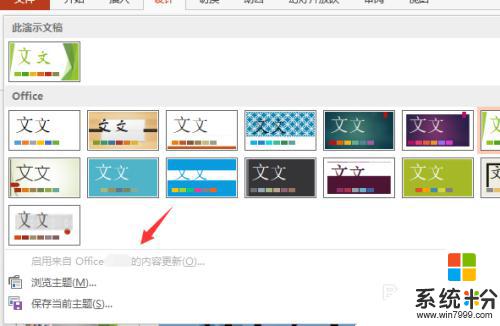
以上就是幻燈片內置主題的全部設置方法,如果還有不理解的地方,請按照本文提供的方法進行操作,我們希望本文能對您有所幫助。